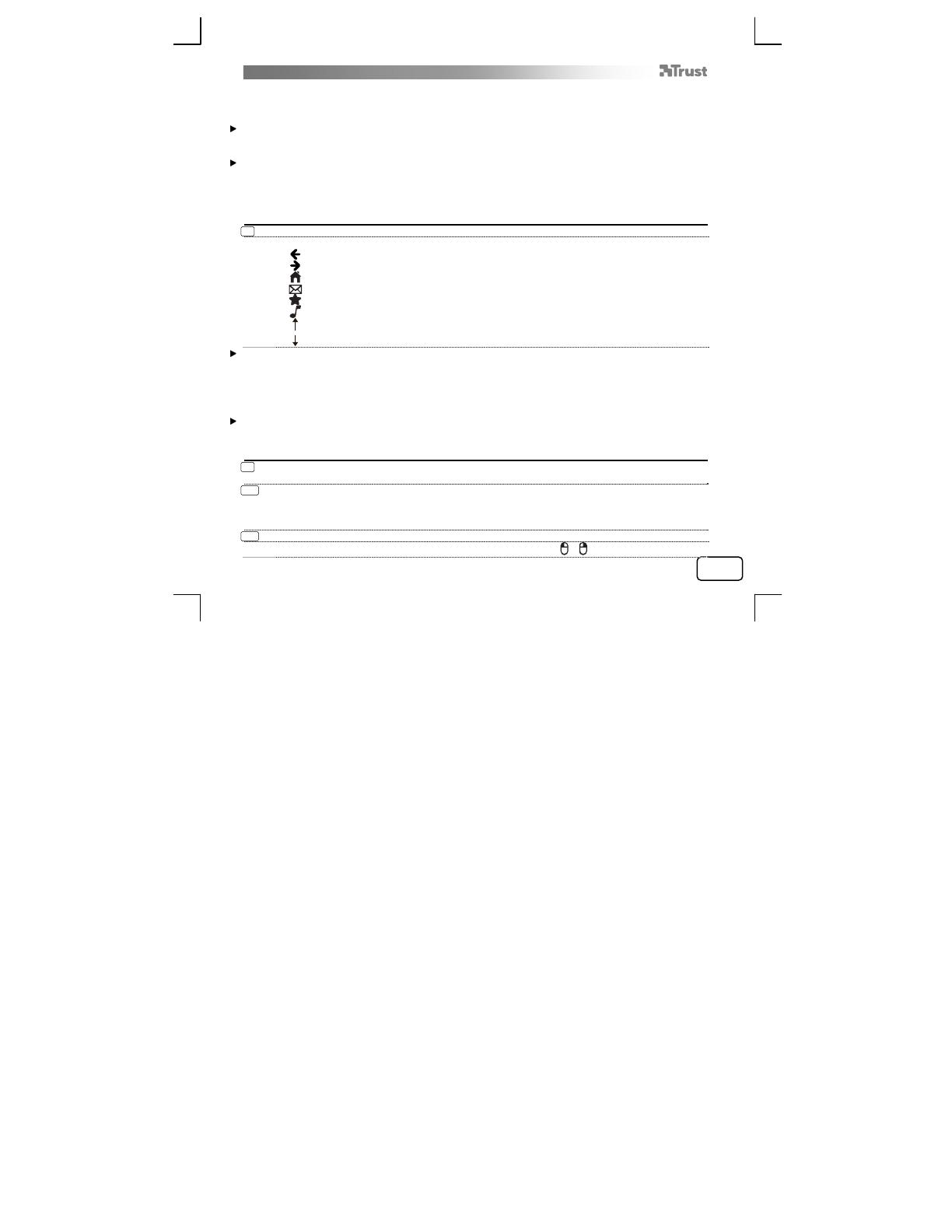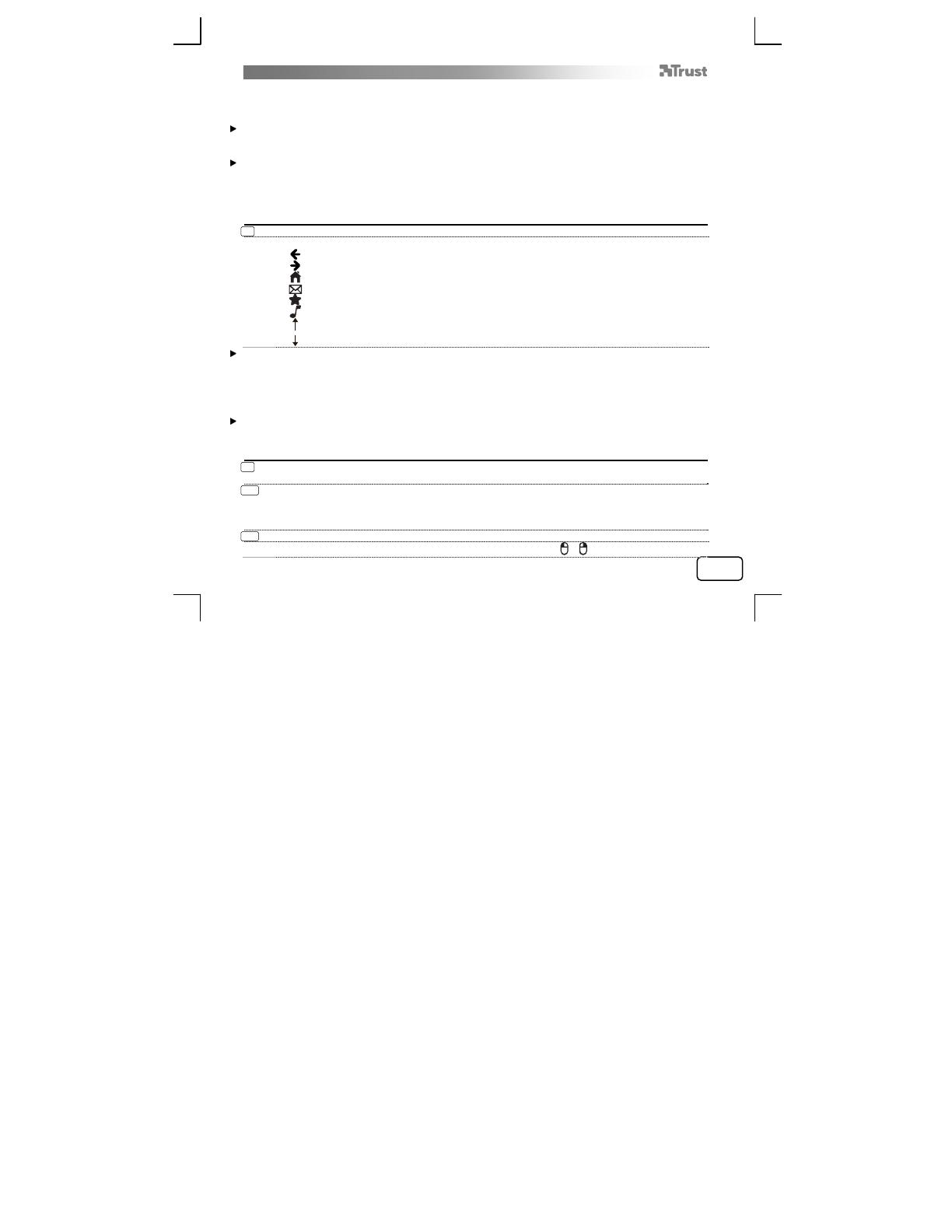
THINITY WIRELESS ENTERTAINMENT KEYBOARD – РУКОВОДСТВО ПОЛЬЗОВАТЕЛЯ
2
RU
Использование клавиатуры
Настройки раскладки клавиатуры для определенной страны в операционной системе Windows должны
совпадать с раскладкой клавиатуры Trust. Раскладка клавиатуры Trust указана на наклейке коробки.
Настройка раскладки клавиатуры в операционной системе Windows: перейти: Пуск Панель управления
(классический вид) Язык и региональные стандарты Языки ( Windows Vista и Windows 7: Языки и
клавиатуры) Детали (Windows Vista и Windows 7: Изменить клавиатуру)
Клавиша Alt Gr позволяет вводить специальные символы, такие как знак Евро.
Быстрый доступ
Клавиатура Thinity имеет клавиши быстрого доступа для запуска избранных программ и управления
операционной системой. Кнопки запуска по умолчанию открывают веб-обозреватель, клиент электронной
почты и медиаплеер, если такие программы установлены в операционной системе.
8 Клавиши быстрого доступа можно использовать, нажав клавишу Fn.
Доступны следующие функции быстрого доступа.
Назад (F1)
Вперед (F2)
Веб-обозреватель (F3)
Клиент электронной почты (F4)
Избранное (F5)
Медиаплеер (F6)
Page Up (прокрутка на 1 страницу вверх)
Page Down (прокрутка на 1 страницу вниз)
Изменение программ по умолчанию:
ОС Windows XP: Пуск Панель управления Добавить/Удалить программы Выбор программ по
умолчанию.
ОС Windows Vista: Пуск Панель управления Программы по умолчанию Настройка доступа к
программам и умолчаний Другое
7: Пуск Программы по умолчанию Задание программ по умолчанию
Через 10 секунд бездействия клавиатура вернется к нормальному режиму работы, и для использования
клавиш быстрого доступа необходимо будет еще раз нажать клавишу Fn
Использование сенсорного планшета
9 Двигая пальцем по поверхности сенсорного планшета можно перемещать курсор мыши.
Касание сенсорного планшета одним пальцем – это один щелчок левой кнопки мыши.
10 Вертикальное движение двумя пальцами по поверхности сенсорного планшета позволяет
прокручивать страницу вверх и вниз.
Касание сенсорного планшета двумя пальцами – это щелчок средней (третьей кнопки или колеса
прокрутки) кнопки мыши.
11 Касание сенсорного планшета тремя пальцами – это щелчок правой кнопки мыши.
Для щелчков кнопками мыши можно также кнопки самой мыши ( и ).